Câu cá được xem là một chức năng mà ai cũng phải trải nghiệm qua khi chơi game Play Together. Đây được xem là một trong số nguồn kiếm tiền chính mà các bạn có thể thực hiện. Tuy nhiên, không phải ai cũng có thời gian câu thủ công. Vì thế, cùng khám phá ngay 3 cách Auto câu cá Play Together ở dưới.
1. Cách hack Auto câu cá Play Together trên iOS
Điểm đặc trưng khi chúng ta cần Auto câu cá Play Together đó chính là không cần phải tải thêm bất cứ ứng dụng nào. Các mẫu điện thoại iPhone đều sở hữu sẵn tính năng Auto Click xịn sò. Cùng khám phá ngay trong các bước sau đây:
Bước 1: Truy cập vào Cài đặt > Chọn phần Trợ năng > Nhấn vào Điều khiển công tắc > Bấm nút Công tắc > Chọn vào Thêm công tắc mới > Tạo tên mới cho công tắc này.
Bước 2: Bấm vào nút Màn hình > Nhấn chọn Toàn màn hình > Bấm Chạm > Trở lại mục Điều khiển công tắc > Nhấn vào Thêm công tắc mới > Đặt tên mới cho công tắc.
Bước 3: Kế tiếp, mọi người bấm vào Công thức > Chọn Chỉ định công tắc > Nhấn nút Toàn màn hình > Vào phần Cử chỉ tùy chỉnh > Chọn Tạo cử chỉ rồi bấm nút Lưu > Thiết lập thời gian chờ là 1200 giây.
Bước 4: Trong phần Khởi chạy công thức, các bạn lựa chọn vào Auto Click > Chọn Cài đặt điều khiển cho khởi chạy.
Bước 5:Trong phần Cài đặt, bạn hãy chọn vào Trợ năng > Nhấn Phím tắt trợ năng > Tích chọn trong ô Điều khiển công tắc là xong.
2. Cách Auto câu cá Play Together Android
Nếu các bạn muốn Auto câu cá Play Together trên hệ điều hành Android thì nó rất dễ dàng do nó không bảo mật quá nhiều. Tuy nhiên, chúng ta cần phải nhờ tới sự trợ giúp của app. Dưới đây chính là các bước thực hiện chi tiết nhất dành cho mọi người:
Bước 1: Truy cập vào kho ứng dụng CH Play > Tìm kiếm ứng dụng Macrorify rồi tải về vài cài đặt > Mở lên app khi đã tải xong.
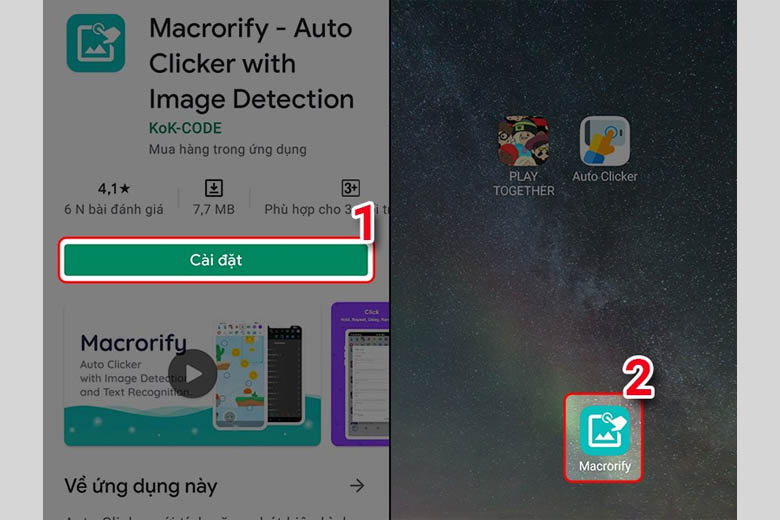
Bước 2: Tiếp theo, hãy bấm chọn Tôi chấp nhận khi có một bảng thông báo hiện ra > Chọn tích vào ô Điện thoại thật.
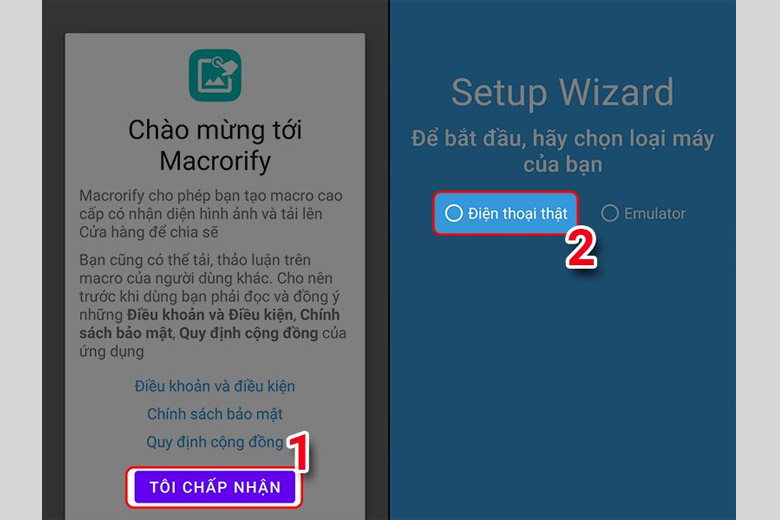
Bước 3: Kế tiếp, mọi người nhấn chọn vào nút Tiếp nằm ở bên dưới màn hình > Nhấn chọn nút Tắt > Chọn vào Tiếp.
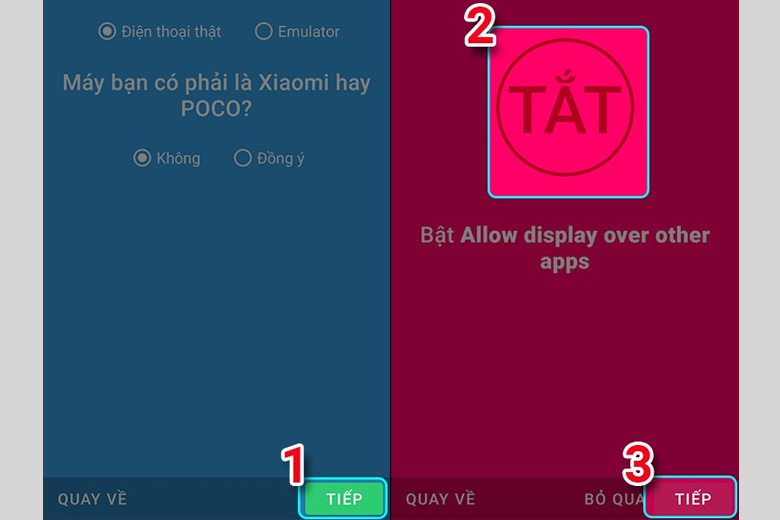
Bước 4: Sau đó, bạn hãy mở thanh kích hoạt tại mục Cho phép hiển thị trên các ứng dụng khác > Chọn nút có hình mũi tên quay sang trái để trở về phần trước > Nhấn vào nút Tiếp.
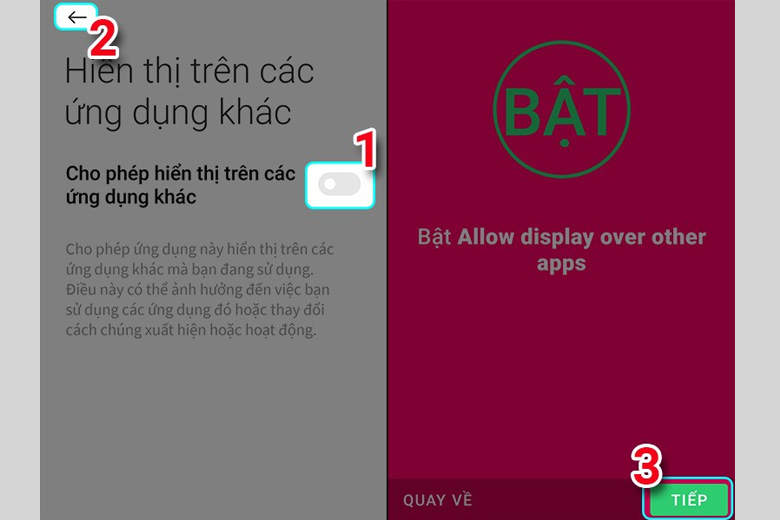
Bước 5: Trong giao diện của phần Hỗ trợ tiếp cận, bạn hãy lựa chọn phần Dùng phím âm lượng làm phím tắt > Kích hoạt phần Khả năng truy cập lên > Chọn mục Dịch vụ phím tắt.
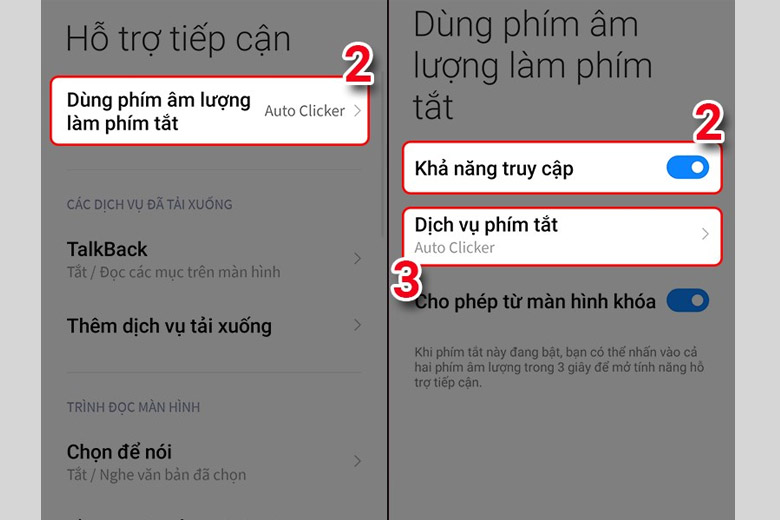
Bước 6: Trên màn hình ở phần chọn ứng dụng thì bạn bấm vào app Macrorify > Nhấn vào mục Cho phép.
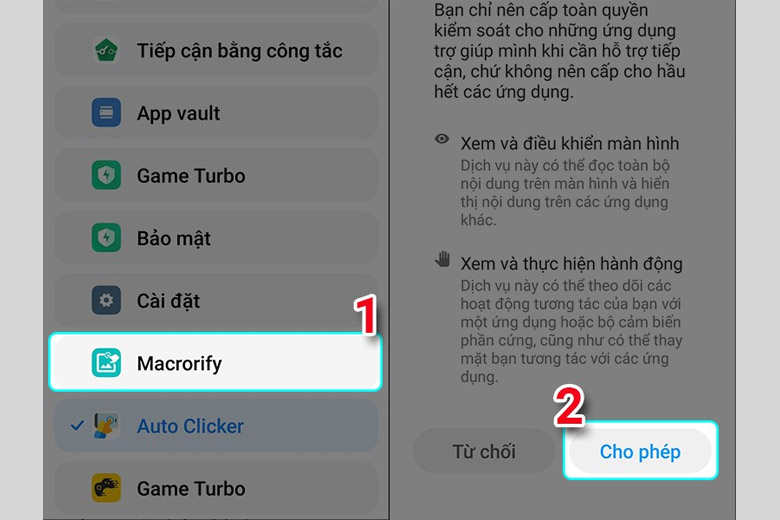
Bước 7: Sau đó, chúng ta tiến hành bấm đồng thời 2 nút vật lý tăng và giảm âm lượng nhằm kích hoạt lên app Macrorify khi đã thấy xuất hiện thông báo Đã bật phím tắt trợ năng Macrorify.
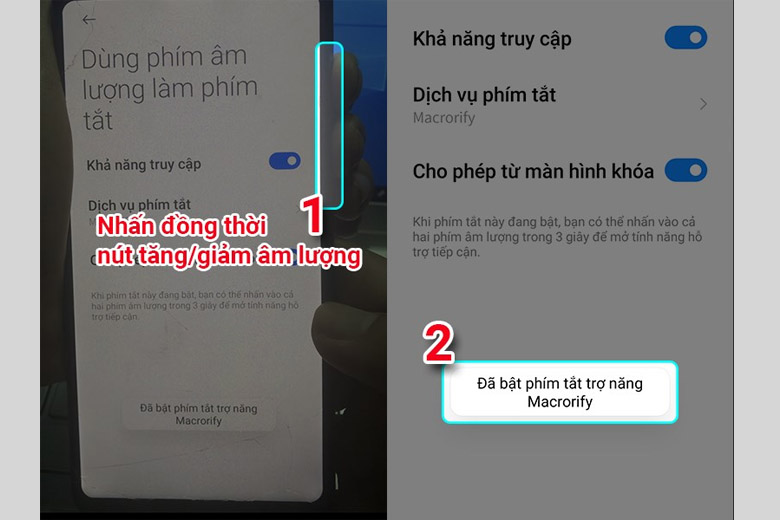
Bước 8: Các bạn nhấn chọn vào Tiếp ở 2 màn hình sau đó.
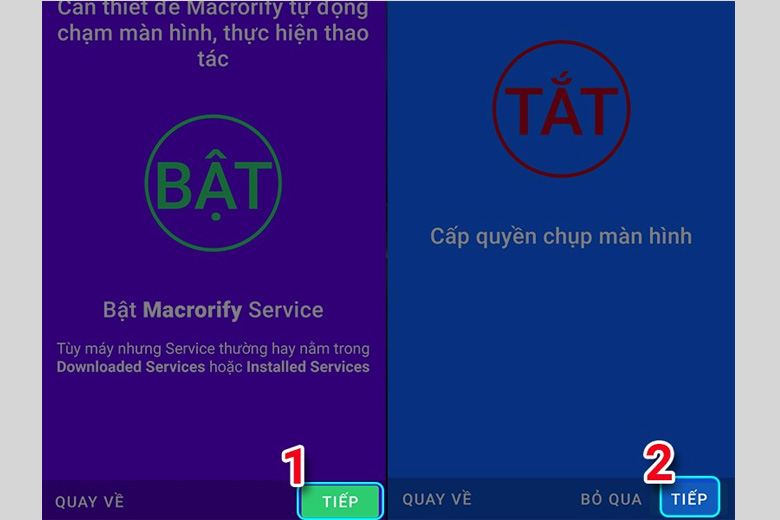
Bước 9: Ở bước tiếp theo, mọi người nhấn chọn nút Bắt đầu bây giờ > Nhấn vào Tiếp.
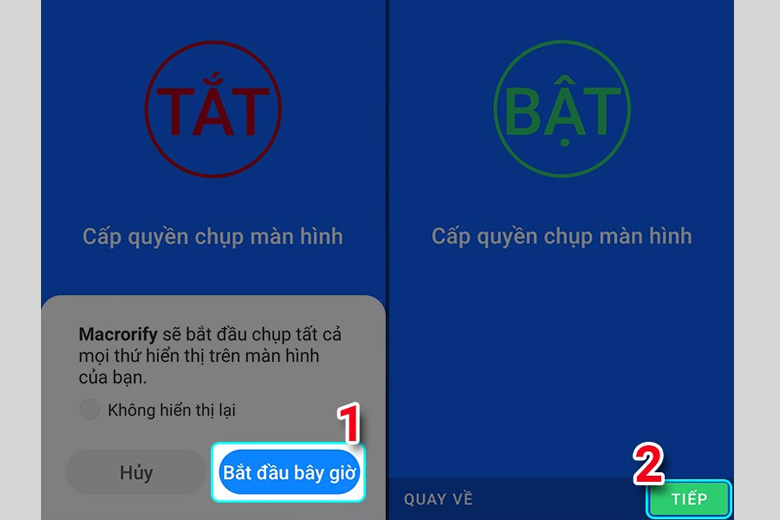
Bước 10: Bấm chọn vào mục Tiếp khi thông báo trên màn hình kế tiếp hiện ra > Nhấn chọn vào dấu tích trên màn hình giao diện mới.
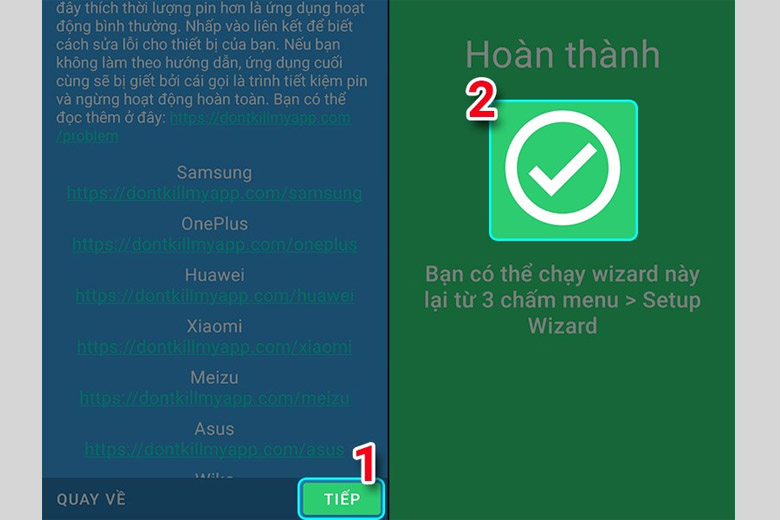
Bước 11: Trở lại màn hình nằm ở ứng dụng Macrorify > Bấm chọn vào Cửa hàng > Lựa chọn tựa game Play Together.
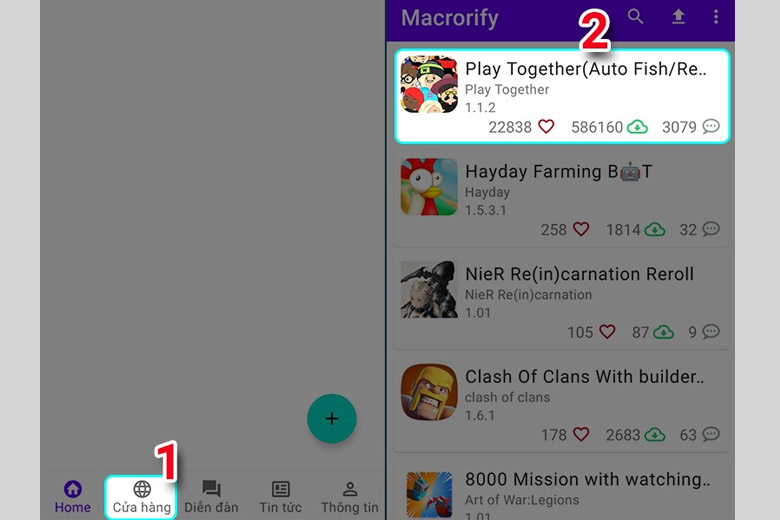
Bước 12: Kế tiếp, chúng ta nhấn vào Cài đặt để bắt đầu đăng nhập vào tài khoản của mình.
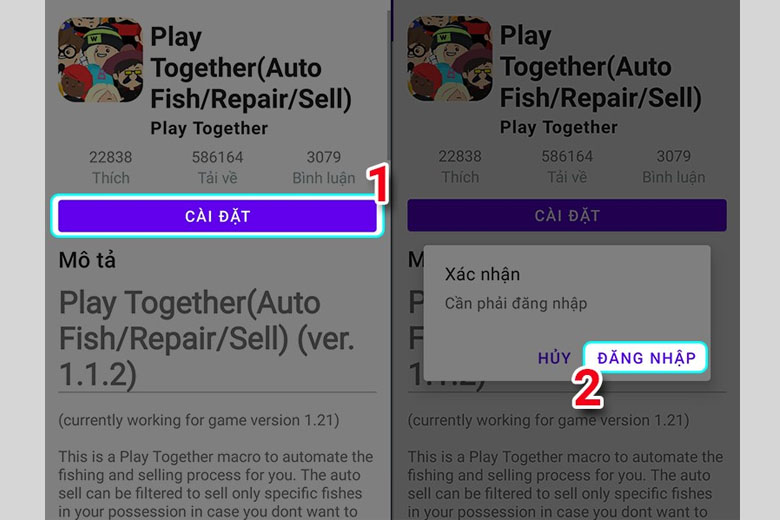
Bước 13: Sau đó, mọi người nhấn chọn vào nút Đăng nhập (Trong phần này mình sẽ thực hiện đăng nhập với tài khoản Google. Tốt nhất là mọi người nên dùng tài khoản nào mình ít sử dụng nhất để vào).
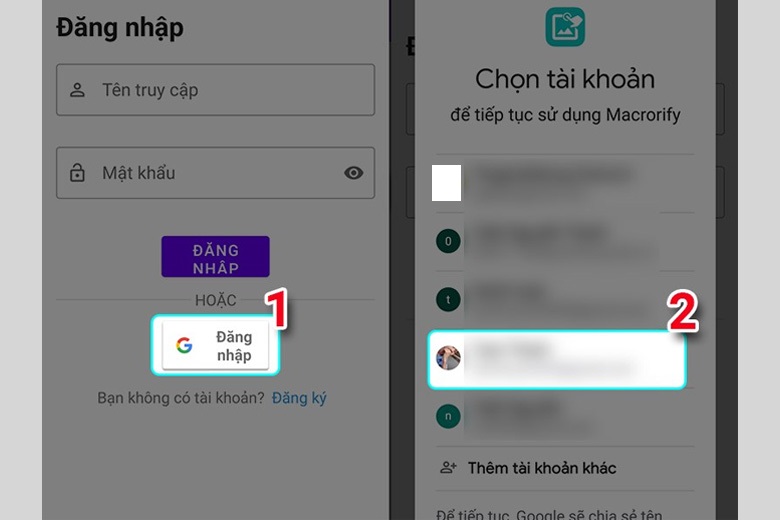
Bước 14: Bạn hãy nhấn tiếp vào nút Cài đặt > Bấm chọn mục Chấp nhận.
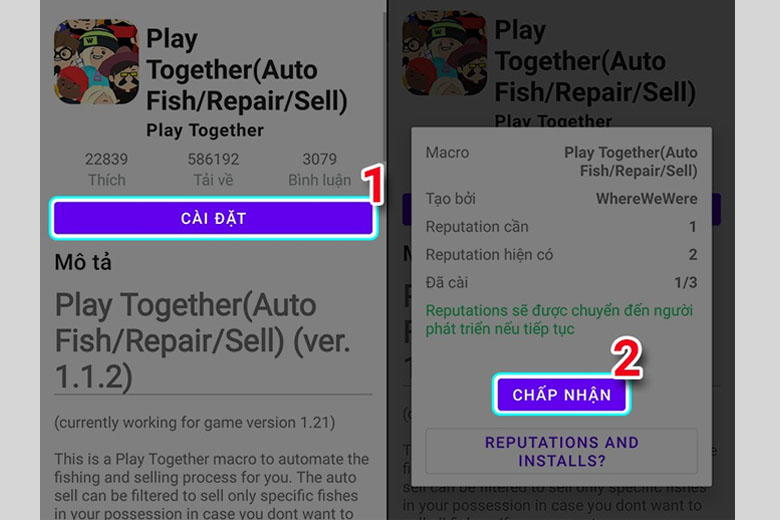
Bước 15: Sau đó, hãy nhấn vào nút dấu X nằm ở phía trên bên trái màn hình > Nhấn vào nút Home.
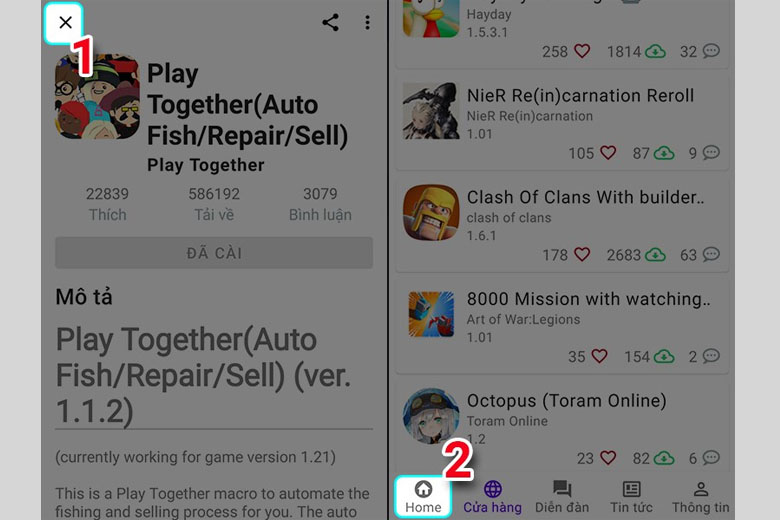
Bước 16: Kế tiếp, hãy nhấn chọn vào nút Chạy > Chọn vào phần Đã hiểu.
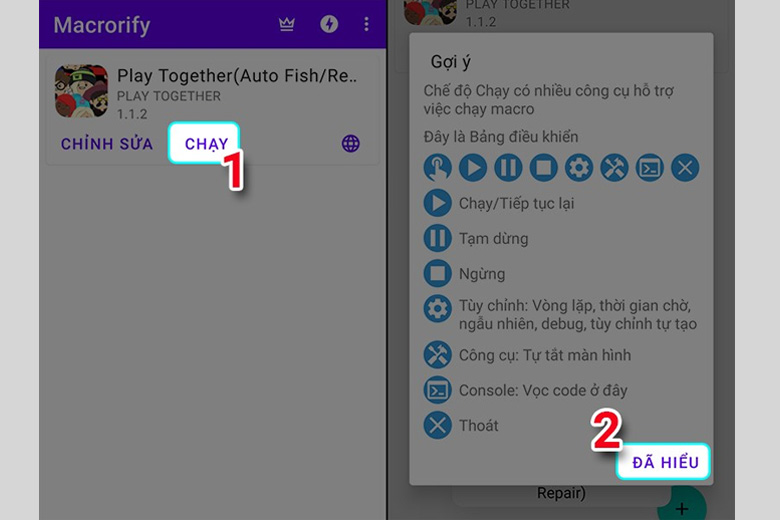
Bước 17: Khi đó, biểu tượng của app đã hiển thị trên màn hình của điện thoại (có biểu tượng bàn tay) > Quay trở về màn hình chính của máy > Truy cập vào tựa game Play Together lên.
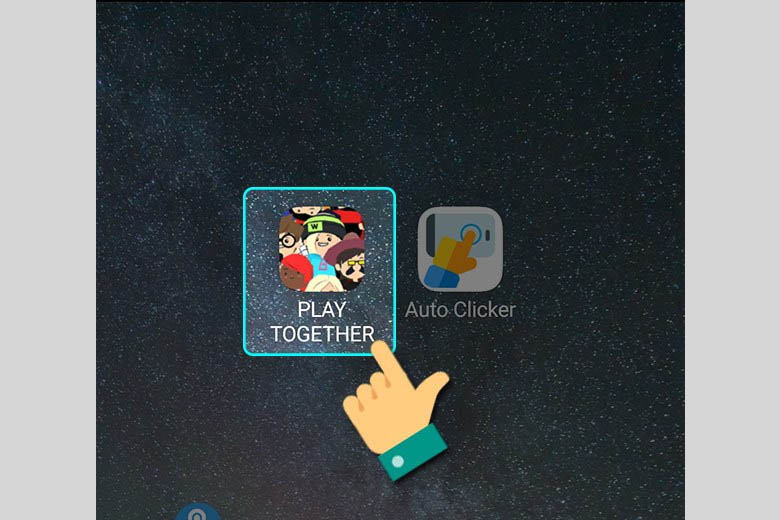
Bước 18: Tại giao diện của trò chơi, mọi người hãy nhấn vào nút có hình bàn tay để chuẩn bị Auto câu cá Play Together.
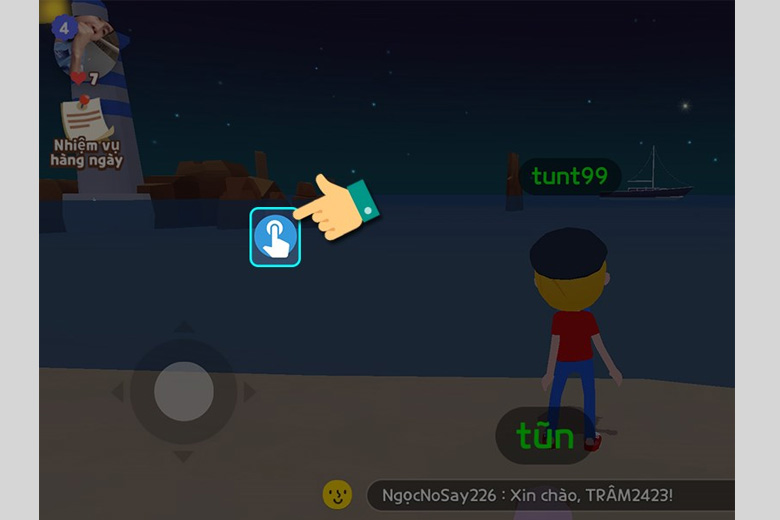
Bước 19: Kế tiếp, mọi người nhấn chọn vào nút Play nằm trong danh sách thanh công cụ.
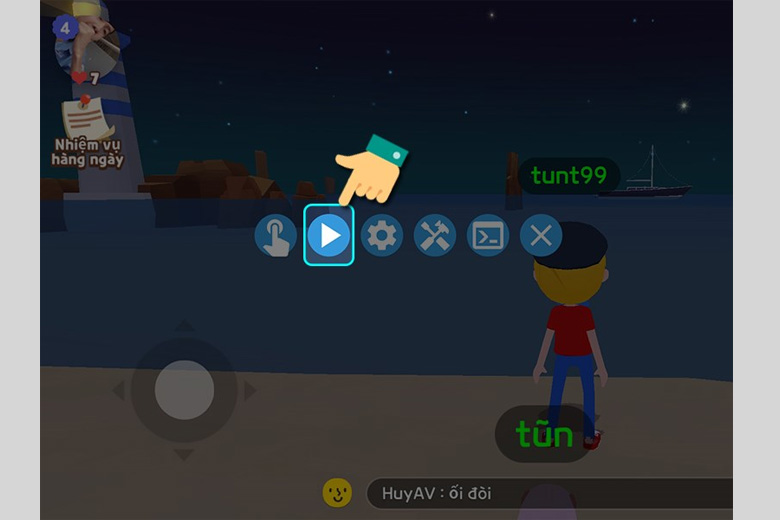
Bước 20: Bạn chỉ cần chọn vào Lưu khi những thông báo tiếp theo xuất hiện là được.
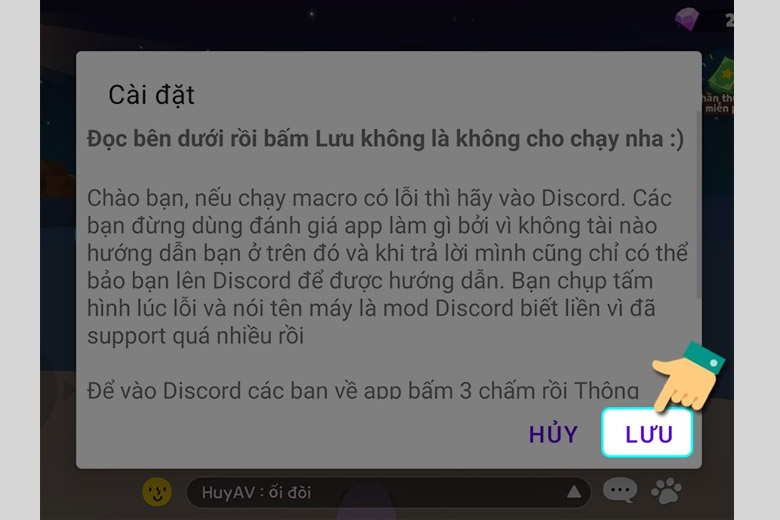
Bước 21: Trong giao diện như hình sau đây, bạn hãy nhấn chọn phiên bản 1.0.7 > Bấm tiếp nút Lưu.
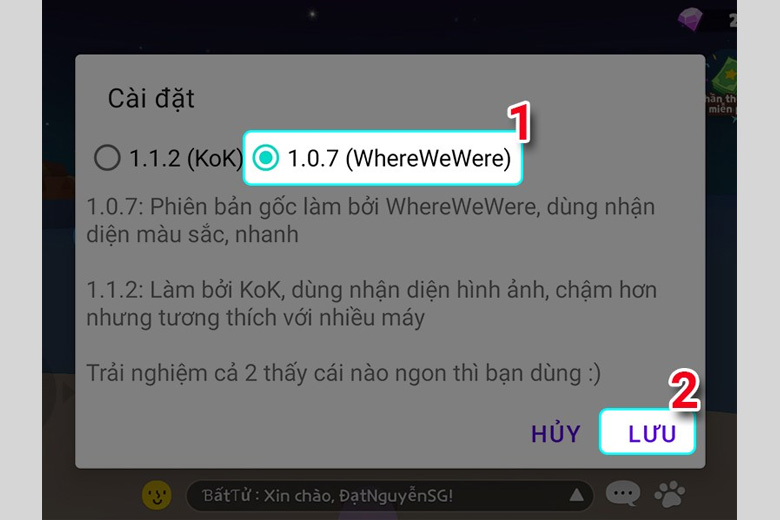
Sau đó, hãy ấn chọn vào Lưu.
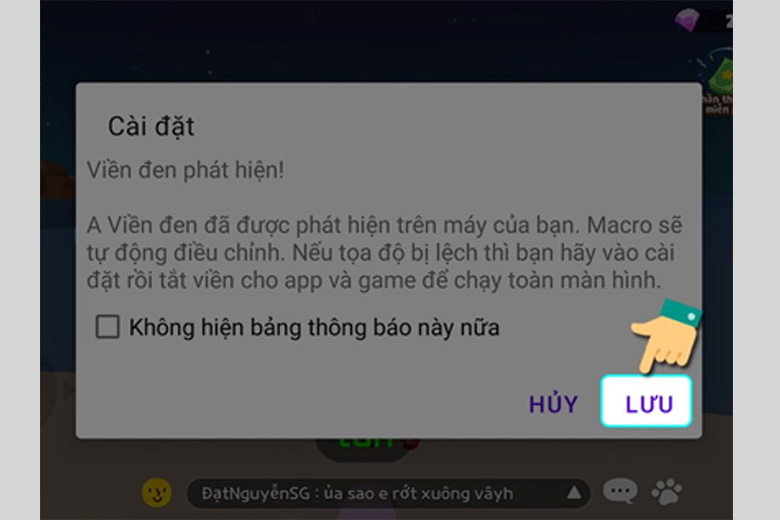
Khi đã cài đặt Auto câu cá Play Together hoàn tất, bạn sẽ thấy có một biểu tượng hình vuông nhỏ xuất hiện ở trên cùng. Việc bạn cần làm lúc này đó là điều chỉnh nó gần và nằm ở giữa bảng tên của mình.
Lưu ý: Mỗi khi cá cắn câu thì trên đầu của nhân vật bạn sẽ hiện ra dấu chấm than màu trắng. Do đó, bạn hãy căn chỉnh ô vuông này sao cho trùng khớp với dấu chấm than này là hoàn thành.
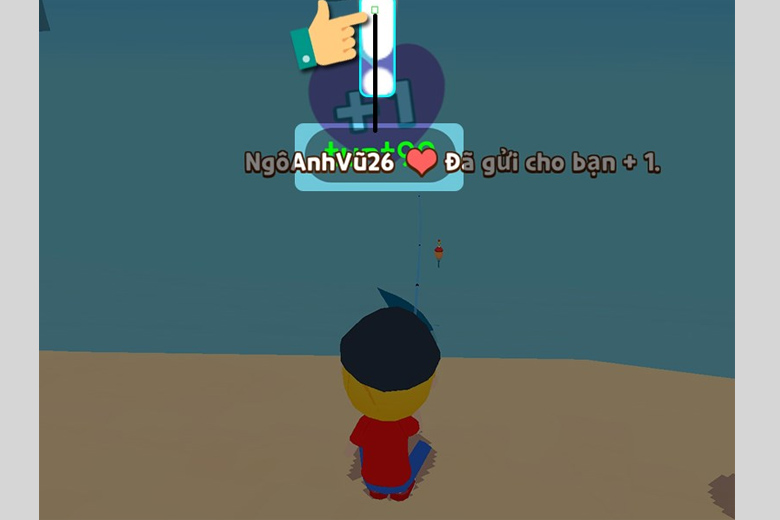
3. Cách cài Auto câu cá Play Together PC
Bên cạnh điện thoại, các bạn cũng có thể lựa chọn Auto câu cá Play Together trên PC. Thủ thuật này dễ thực hiện hơn mà lại còn không làm bạn tốn pin smartphone của mình khi cần cày cuốc câu cá trong thời gian dài. Cùng xem ngay nhé!
3.1. Giới thiệu sơ lược về phần mềm giả lập Noxplayer
Ngày nay, có hàng loạt các phần mềm giả lập Android trên PC cho phép chúng ta Auto câu cá Play Together. Tuy nhiên, chúng lại đa phần tiêu tốn rất nhiều dung lượng nên làm giật, lag đáng kể. Trong số đó, một gương mặt đình đám nổi lên chính là Noxplayer với giao diện thân thiện, dễ dùng mà lại rất nhẹ nhàng. Vì thế, bất kỳ máy nào cũng hoạt động tốt với ứng dụng này dù cho đó đã là máy cũ.
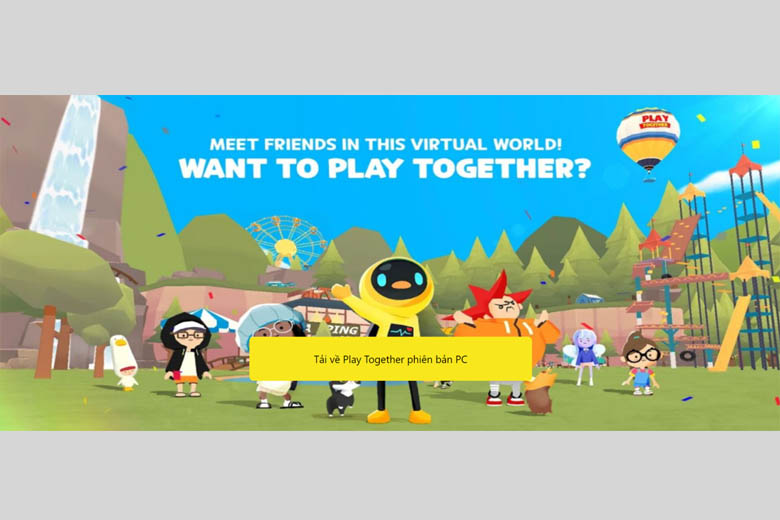
Với ưu điểm kể trên, một trò chơi gây tiêu tốn rất nhiều dung lượng như là Play Together luôn được Noxplayer xử lý cực kỳ gọn gàng. Hơn thế nữa, bạn còn có thể chơi được nhiều tựa game cực hot và hạng nặng khác trên nền tảng này như: Genshin Impact, Liên Quân Mobile,…
3.2. Hướng dẫn cách cài đặt giả lập Noxplayer cực mượt mà với tất cả máy tính
Để có thể Auto câu cá, trước tiên mọi người cần tải về Noxplayer. Dưới đây chính là những bước thực hiện đầy đủ dành cho bạn:
Bước 1: Cài đặt
Đầu tiên, bạn chọn vào nút Cài đặt nằm ở phía trên bên phải giao diện chính Noxplayer. Lúc này, một cửa sổ sẽ xuất hiện với một loạt các thông số để bạn thiết lập.
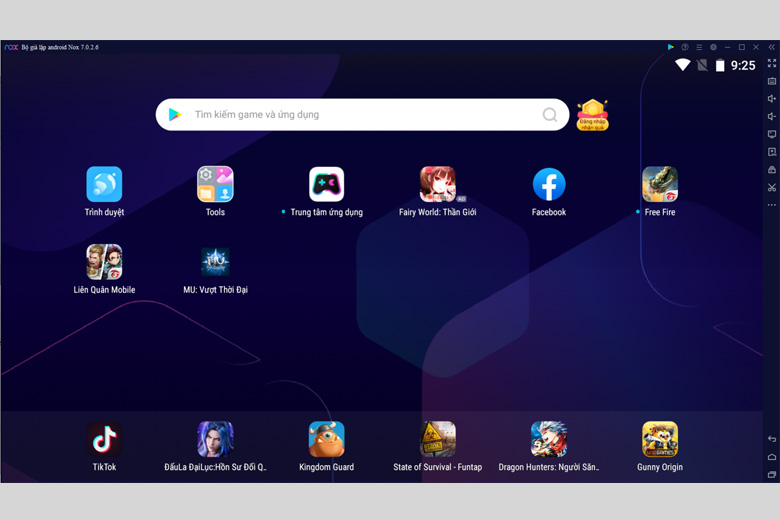
Bước 2: Điều chỉnh
Bạn có thể điều chỉnh những thông số trong bảng tùy vào cấu hình của máy tính bạn. Ngoài ra, nếu bạn chưa biết làm thế nào thì hãy cùng xem ngay những gợi ý sau của mình nhé:
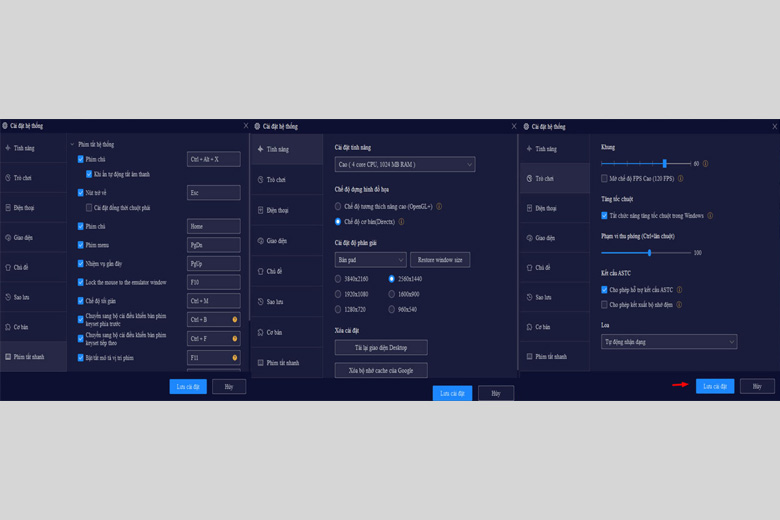
Khi đã điều chỉnh xong, chúng ta nhấn chọn vào Lưu.
Bước 3: Thiết lập bàn phím ảo
Kế tiếp, mọi người nhấn chọn vào biểu tượng hình bàn phím nằm ở bên phải giao diện > Hiệu chỉnh vị trí của thông số cùng những công cụ hỗ trợ khác > Nhấn Lưu là hoàn thành.
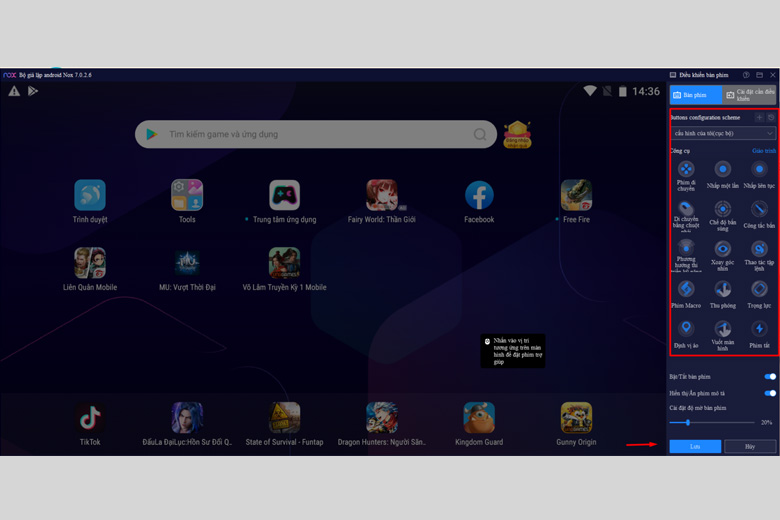
3.3. Cách thực hiện Auto câu cá siêu hay ho trên Noxlplayer cho bạn
Với Noxplayer, việc bạn cần Auto câu cá Play Together không còn là một vấn đề quá khó khăn nữa. Những công cụ mà bạn phải có để làm được thủ thuật này đó là một ứng dụng click chuột tự động bên thứ 3 đó là Macrorify. Cùng xem ngay cách làm chi tiết sau đây:
Bước 1: Tải ứng dụng Macrorify trên nền tảng Noxplayer
Đây cũng là bước làm giống như khi mình dùng CH Play để tải các phần mềm khác. Bạn chỉ mất khoảng tầm từ 1 – 2 phút là quá trình tải hoàn tất.
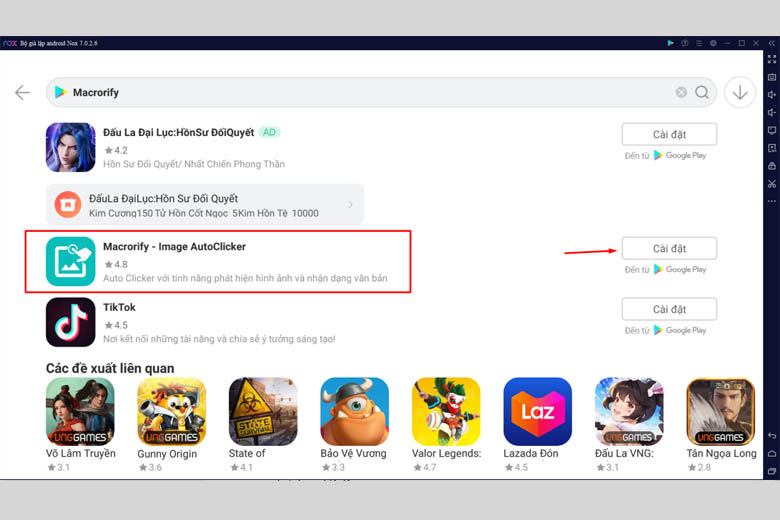
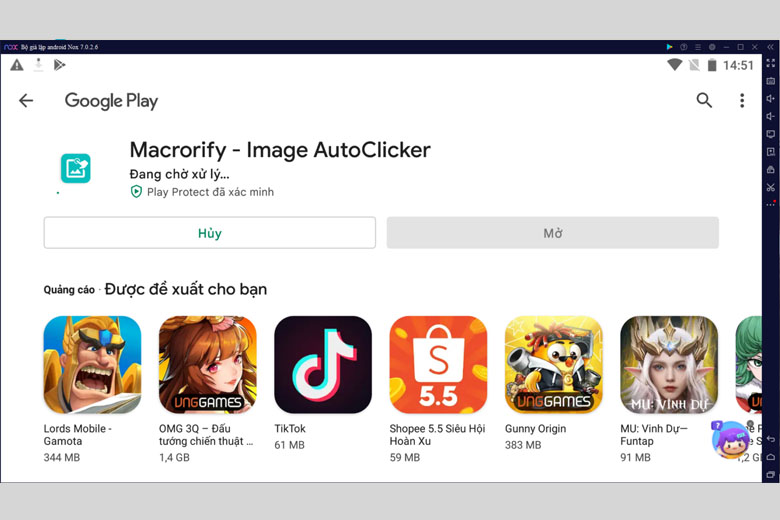
Bước 2: Cài đặt
Nếu muốn Auto câu cá Play Together bằng giả lập Noxplayer, mọi người cần phải bật Gỡ lỗi USB trên nền tảng này. Dưới đây là các bước làm:
Bạn hãy lựa chọn vào biểu tượng Tools trên giao diện trang chủ Noxplayer > Bấm vào nút Cài đặt > Nhấn Giới thiệu máy tính bảng > Nhấn 7 lần liên tục vào số phiên bản cho tới khi hiện lên thông báo là Bạn đã trở thành nhà phát triển như hình dưới đây là ổn.
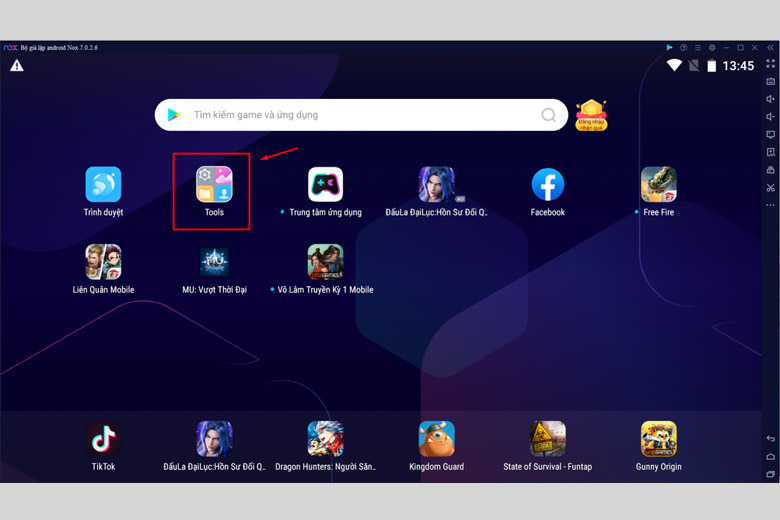
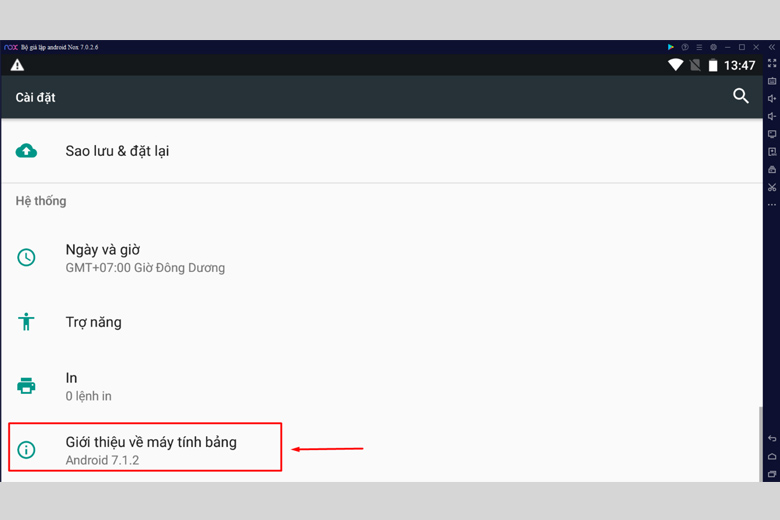
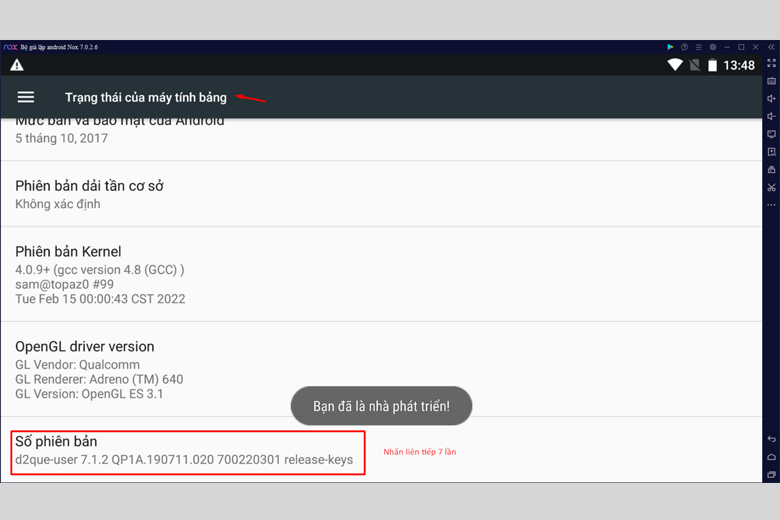
Sau đó, bạn hãy trở lại phần Cài đặt > Chọn phần Tùy chọn nhà phát triển > Nhấn vào Gỡ lỗi USB > Kích hoạt nó lên.
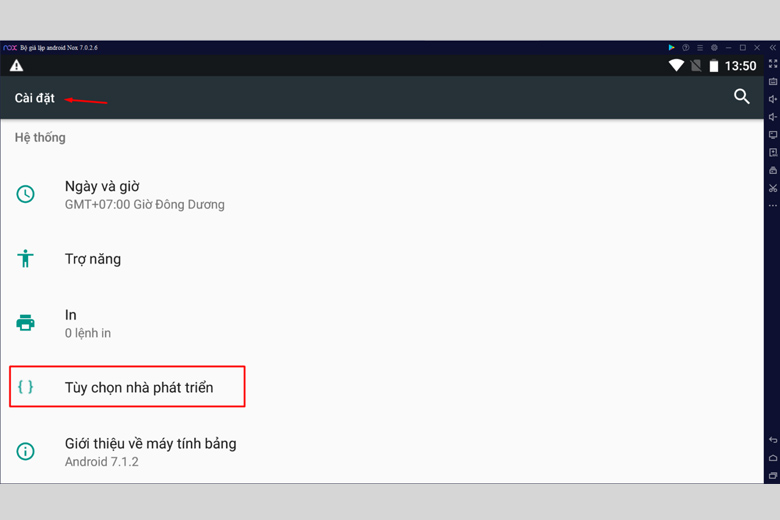
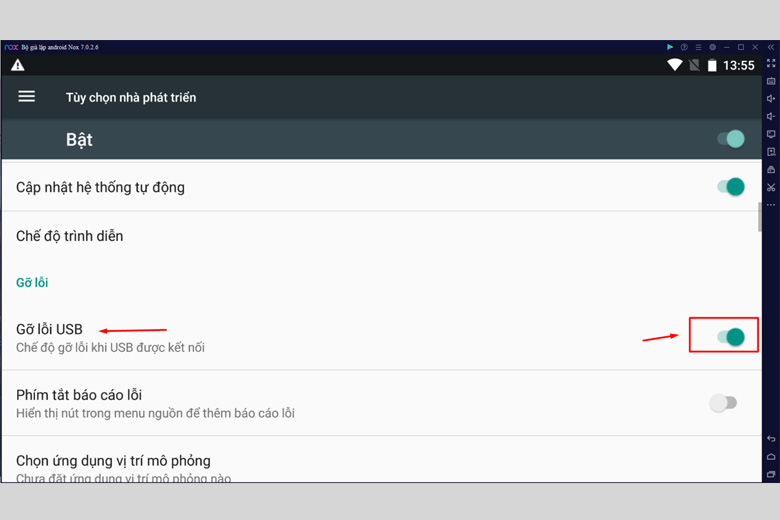
Bước 5: Tinh chỉnh ứng dụng Macrorify
Khi đã xong những bước ở bên trên, các bạn hãy quay trở lại màn hình chính > Mở lên ứng dụng Macrorify đã được cài trên Noxplayer > Đồng ý những điều khoản > Nhấn vào Emulator > Bấm Noxplayer > Chọn vào Next.
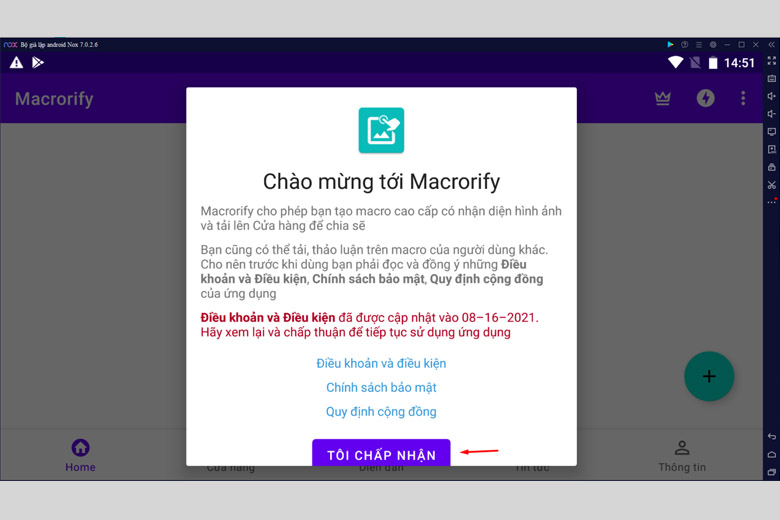
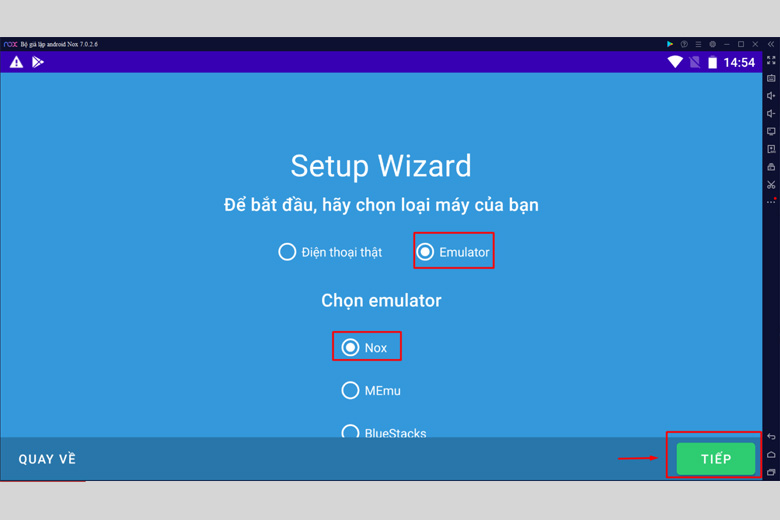
Khi đó, chúng ta sẽ thấy được là trạng thái Accessibility Service đang là OFF > Nhấn chữ OFF này để mở nó lên > Quay trở về màn hình chính.
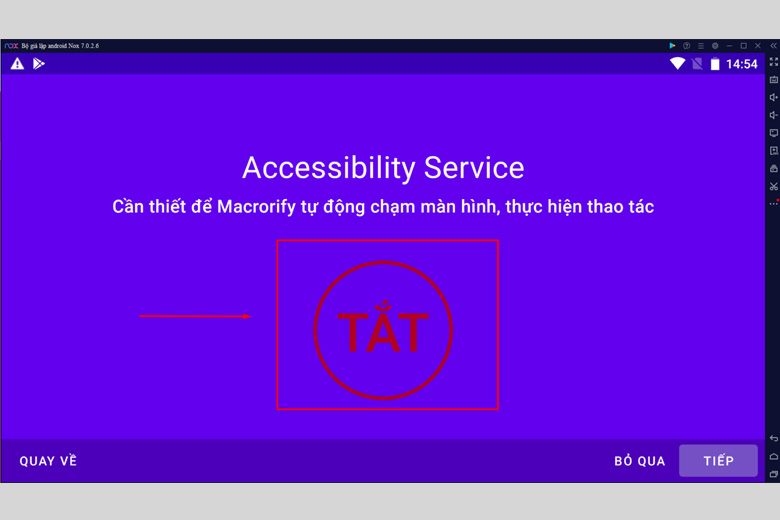
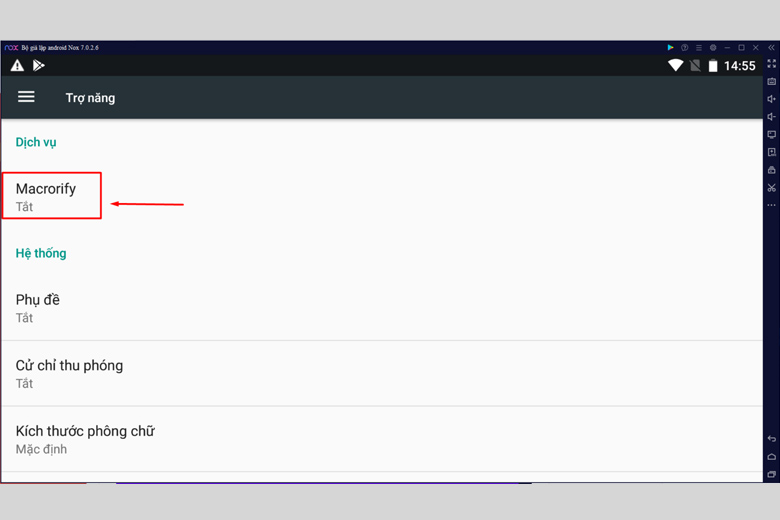
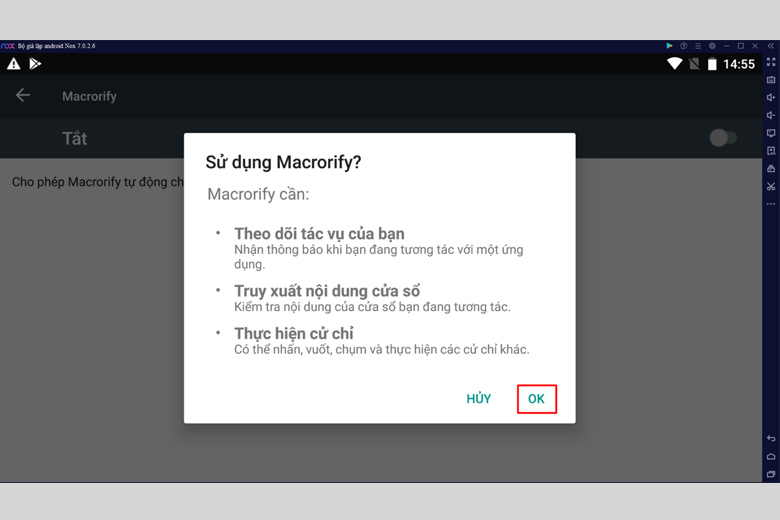
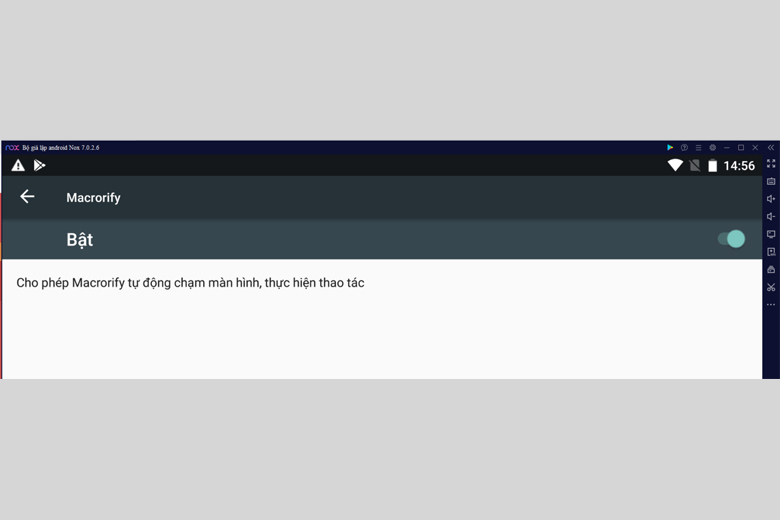
Bước 6: Bật Native Service trên Macrorify
Đây là bước giúp nút bạn cài đặt được vào đúng vị trí để nó được chạm vào màn hình > Mở lên file Macrorify Service Installer.exe có trên máy tính mọi người > Bấm chuột phải > Chọn Quản trị viên (Run as Administrator). Sau đó, sẽ có một cửa sổ hiện ra như hình ở dưới đây.
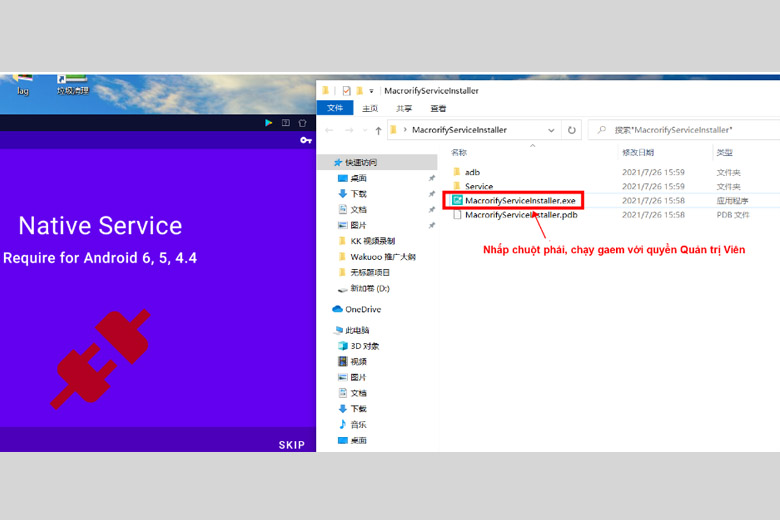
Tiếp theo, bạn điền số 2 vào bảng lệnh > Nhấn nút Enter > Cho bảng lệnh tới khi hiện lên Success là hoàn tất.
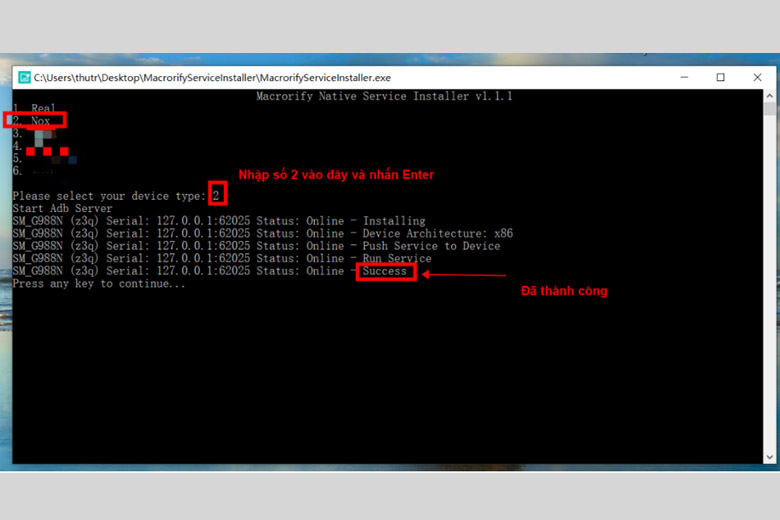
Bước 7: Tải về game Play Together và hoàn thành
Chúng ta cần check lại lần cuối bằng cách khởi động lại Macrorify trên nền tảng Noxplayer xem nó đã được kích hoạt thành công chưa. Khi đã hoàn thành, bạn hãy tải về Play Together tại phần Store là sau đó chức năng Auto câu cá bắt đầu được thiết lập.
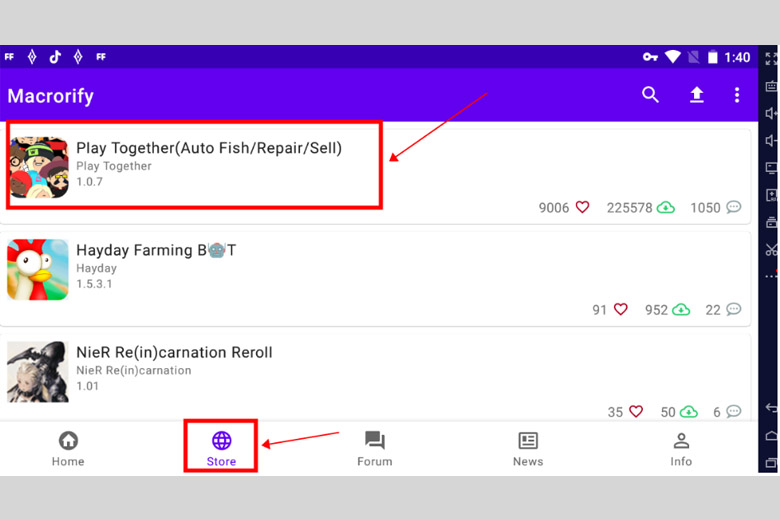
Nhờ có những mẹo cực xịn này, bạn đã có Noxplayer là người bạn đồng hành chứ không cần phải ôm điện thoại suốt để câu cá và cày tiền nữa. Bất kể thời gian nào thì nền tảng này cũng hỗ trợ được cho bạn.
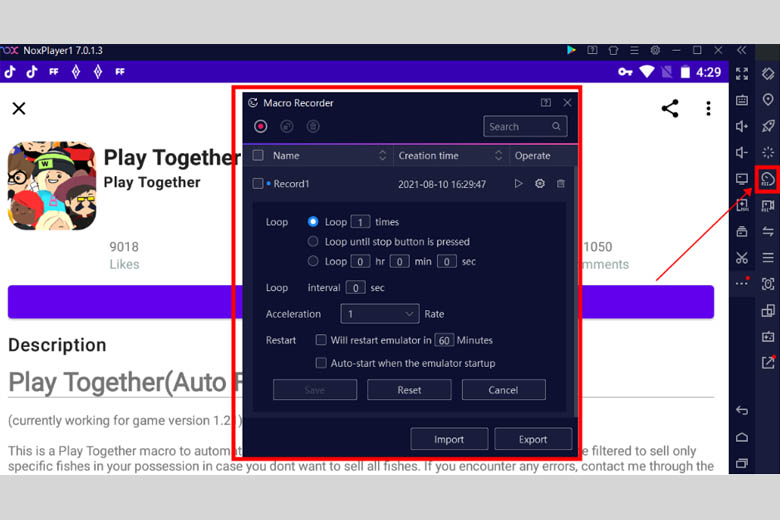
4. Giải đáp các câu thường gặp về Auto câu cá Play Together từ người chơi
Cùng xem ngay những câu hỏi thường gặp của game thủ và giải đáp chúng ngay ở phần bên dưới này về cách Auto câu cá Play Together mới nhất nhé.
Auto câu cá Play Together có bị ban không?
Nhiều người cũng thắc mắc là sử dụng Auto câu cá Play Together thì có bị ban tài khoản hay là không. Thực tế, nhà phát hành của tựa game Play Together đã mở một cuộc truy sát và càn quét những tài khoản nào có cài và dùng phần mềm hack. Trong đó, có các tài khoản bị phát hiện ra nhưng cũng có không ít người đã lách qua được màn thanh lọc này. Vì thế, mọi người nên cân nhắc kỹ trước khi mình dùng Auto câu cá Play Together.
5. Tổng kết
Hy vọng bài viết 3 cách Auto câu cá Play Together iOS, Android, PC hiệu quả ở trên cũng đã giúp cho mọi người có thể kiếm được nhiều cá và nhiều tiền mà không tốn thời gian. Chúc các bạn thực hiện thành công nhé.
Đừng quên liên tục theo dõi trang Dchannel đến từ hệ thống Di Động Việt để cập nhật tất tần tật mọi thứ mới nhất về công nghệ hiện nay nhé. Xin cám ơn tất cả mọi người vì đã bớt chút thời gian đọc bài viết của mình. Và đặc biệt là hãy nhớ “MUA ĐIỆN THOẠI ĐẾN DI ĐỘNG VIỆT” để được trải nghiệm các sản phẩm và dịch vụ hàng đầu nhé.
Xem thêm:
- Mẹo hay về cách câu cá hiếm trong Play Together mà không phải ai cũng biết
- [Update] Full Code Play Together Mới Nhất 12/2022 Quà Cực Khủng
- Tìm hiểu cách ấp trứng và mẹo ấp trứng nở nhanh trong Play Together
- Tìm hiểu cách mua nhà, trang trí nhà trong Play Together cực đơn giản
Di Động Việt







Làm giống y hệt mà play ko cho vào